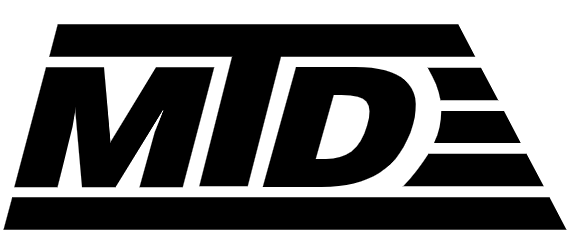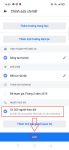Hiển thị số lượng người theo dõi trên Facebook (Followers) là tính năng khá được ưa chuộng của những người dùng Facebook hiện nay. Nếu bạn còn chưa nắm rõ về nó, hãy cùng mangtuyendung nghiên cứu cách để bật chế độ theo dõi trên Facebook nhanh nhất nhé!
Mục Lục Bài Viết
I. Cách kiểm tra trang facebook cá nhân đã bật chế độ theo dõi trên Facebook hay chưa?
Tính năng follow trên Facebook cho phép những người không nằm trong danh sách bạn bè của bạn có thể cập nhật những thông tin, hình ảnh, …từ bạn khi bạn đăng tải những bài viết trên trang cá nhân ở chế độ công khai và chỉ mở khi bạn đã bật chế độ theo dõi trên Facebook. Đồng thời, bạn bè bạn và bạn cũng có thể xem được số lượng người đang theo dõi bạn và cho thấy mức độ phổ biến cũng như độ nổi tiếng và tin cậy của bạn.
Đây là một trong những tính năng được ưa thích trên Facebook và đặc biệt đối với những người kinh doanh online trên Facebook. Lý do là bởi lượng followers càng cao càng chứng tỏ người bán hàng uy tín và tăng độ nhận diện thương hiệu cá nhân. Nhờ Facebook marketing tốt mà người bán hàng có thể tiếp cận tệp khách hàng lớn hơn và được biết đến rộng rãi hơn.
Nếu như bạn đã bật chế độ theo dõi trên Facebook thì ở góc bên trái màn hình phần profile của bạn, ở dòng gần cuối hoặc cuối cùng có biểu tượng các vạch sóng và số lượng người đang follow bạn. Như hình dưới.
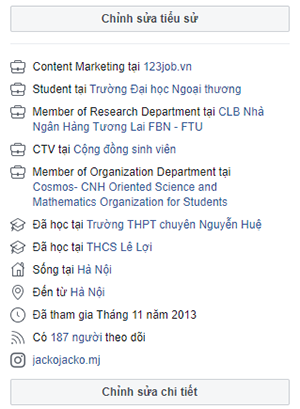
Profile cá nhân khi đã bật chế độ theo dõi trên Facebook
Còn nếu bạn không có tức là bạn chưa bật chế độ theo dõi trên Facebook rồi. Vậy hãy thử làm theo cách bên dưới mình hướng dẫn nhé!
II. Cách bật chế độ theo dõi trên Facebook cá nhân
Bước 1: Đầu tiên để bật chế độ theo dõi trên Facebook, bạn hãy vào trang nhà và chọn mục Cài đặt/Setting (Hình tam giác ngược ở góc trên bên phải màn hình)
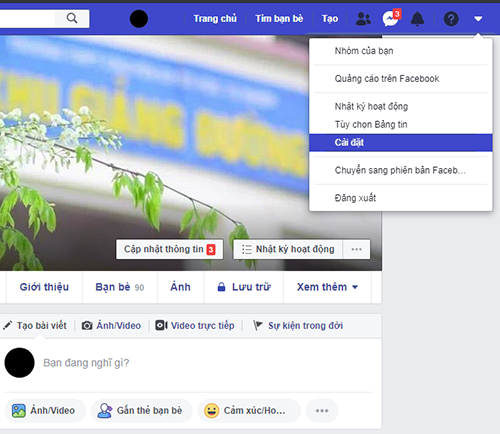
Vị trí mục Cài đặt/Setting
Bước 2: Ở trang bạn đến, click vào “bài viết công khai” như ảnh mình đã ghi và sang bước tiếp theo.
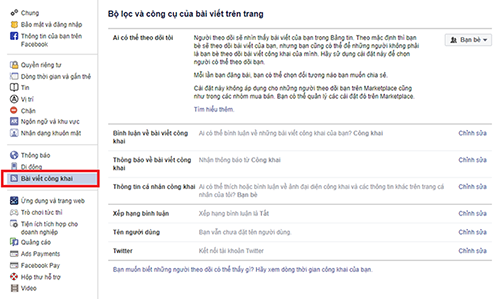
Lựa chọn “bài viết công khai” để bật chế độ theo dõi trên Facebook
Như hình trên thì các bài viết hiện tại đều chỉ cho phép bạn bè của bạn xem được thôi đó.
Bước 3: Ngay trong mục đầu tiên của trang là phần “Ai có thể theo dõi tôi” ở góc bên trái, từ đây bạn đổi lựa chọn sang “Mọi người” để ai trên Facebook cũng có thể theo dõi bạn và để sẵn sàng bật chế độ theo dõi trên Facebook.
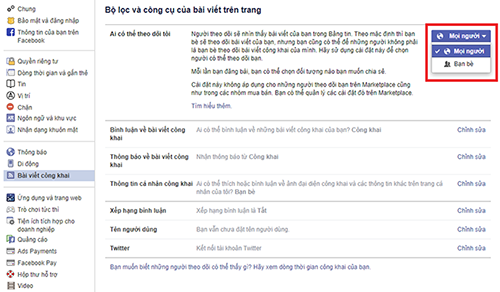
Bật chế độ mọi người đều có thể theo dõi bạn trên trang cá nhân
Bước 4: Hoàn thành xong ba bước trên là bạn đã có thể mở chế độ theo dõi trên Facebook rồi. Hãy về lại trang nhà và kiểm tra xem ngay nhé!
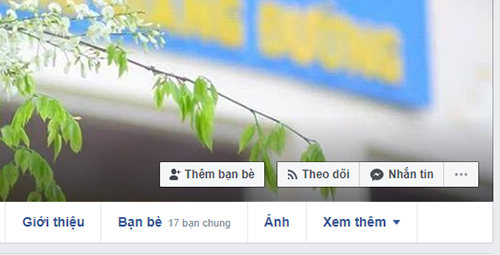
Cách thức đơn giản để bật chế độ theo dõi trên Facebook
III. Cách bật chế độ theo dõi trên Facebook bằng điện thoại
1. Bật chế độ theo dõi trên Facebook bằng điện thoại Android
Bước 1: Như trên máy tính/lap, đầu tiên bạn cần mở mục Cài đặt/Setting có trong ứng dụng Facebook bằng cách ấn vào hình có 3 thanh ngang song song nhau ở góc trên bên phải màn hình rồi kéo xuống dưới cùng chọn phần Cài đặt/Setting. Trong phần cài đặt, kéo xuống tìm phần “Quyền riêng tư” và lựa chọn :Bài viết công khai” nằm ở giữa mục này.
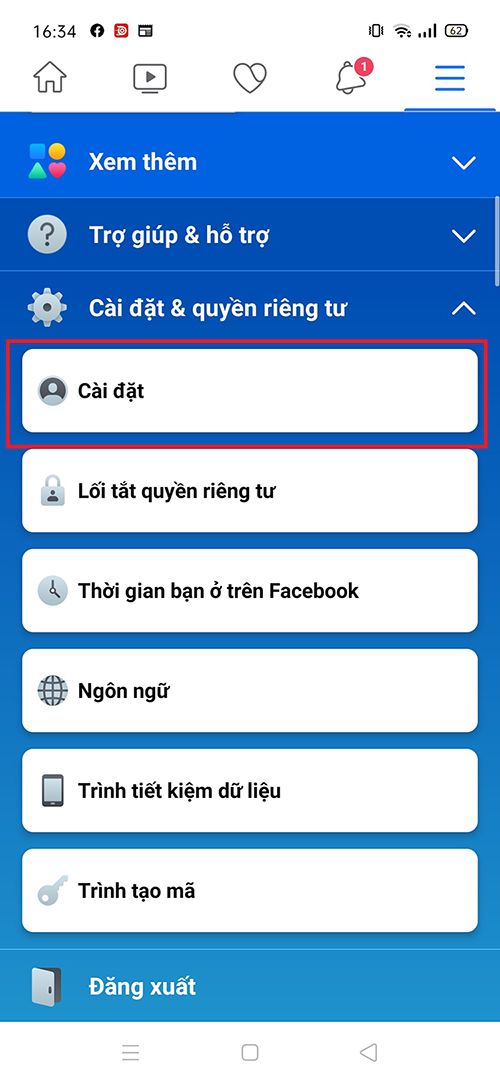
Mở mục Cài đặt/Setting có trong ứng dụng Facebook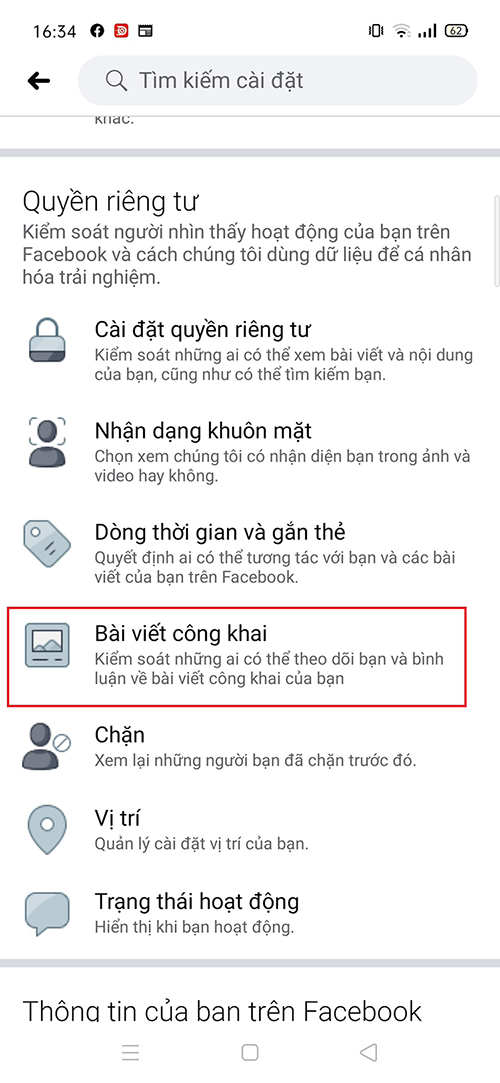
Trong phần cài đặt, kéo xuống tìm phần “Quyền riêng tư” và lựa chọn :Bài viết công khai”
Bước 2: Sau khi vào được “Bài viết công khai” bạn chọn chế độ “Công khai” đối với mục “Ai có thể theo dõi tôi” rồi quay trở lại trang cá nhân của bản thân và lựa chọn mục “Chỉnh sửa chi tiết công khai” ở bên dưới phần ảnh nổi bật.
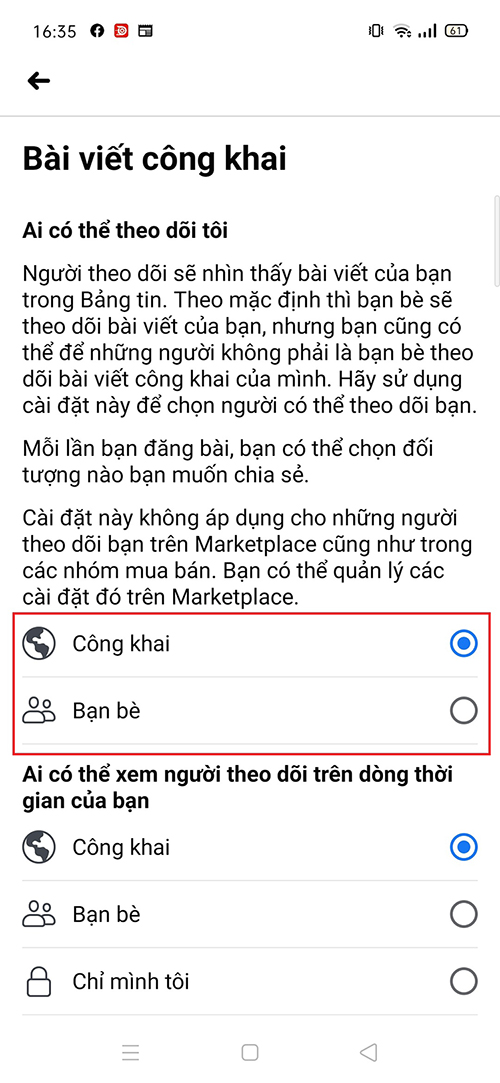
Chọn chế độ “Công khai” 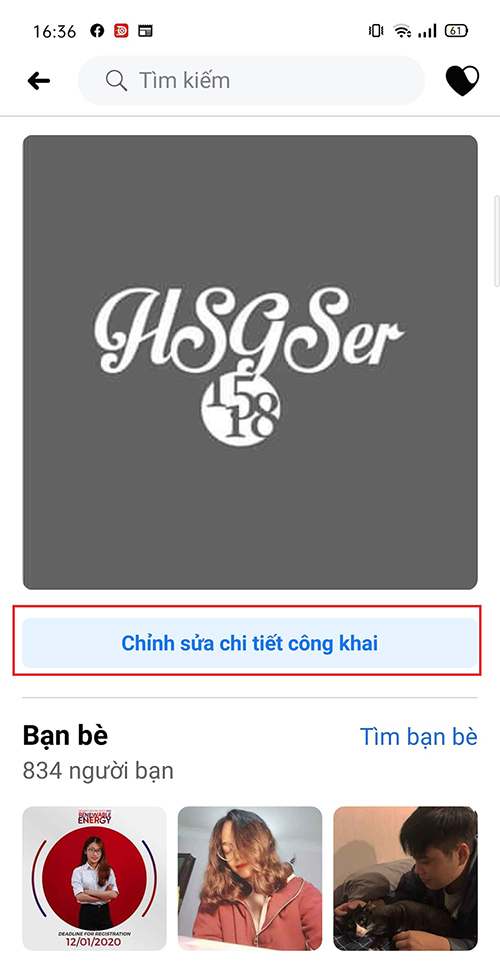
Quay trở lại trang cá nhân của bản thân và lựa chọn mục “Chỉnh sửa chi tiết công khai” ở bên dưới phần ảnh nổi bật.
Bước 3: Lựa chọn “Chỉnh sửa” trong phần “Chính sửa chi tiết công khai” rồi kéo xuống dưới cùng để tick vào phần người theo dõi rồi ấn ưu để quay về trang cá nhân. Lúc này bạn đã bật chế độ theo dõi trên Facebook rồi đó. Và số lượng người theo dõi sẽ hiển thị trên phần profile của bạn.
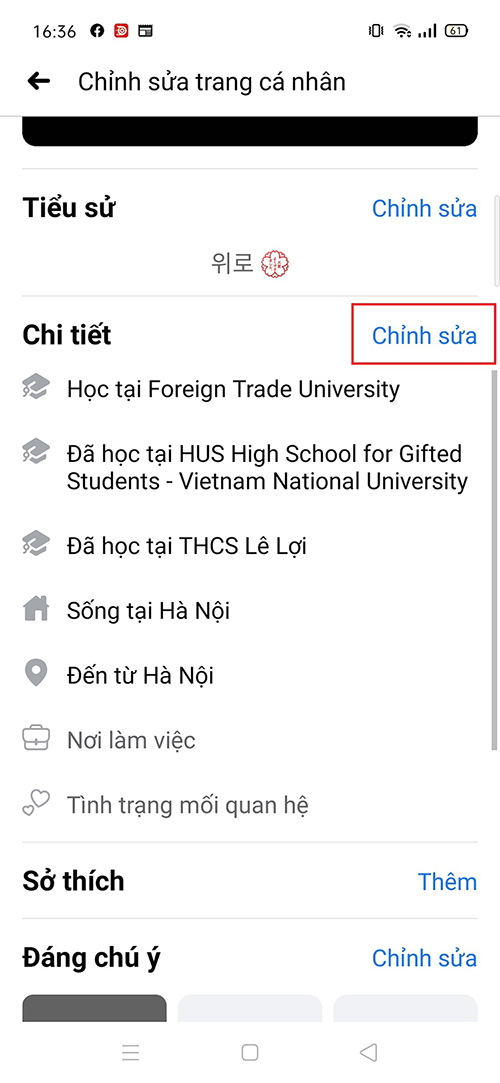
Lựa chọn “Chỉnh sửa” 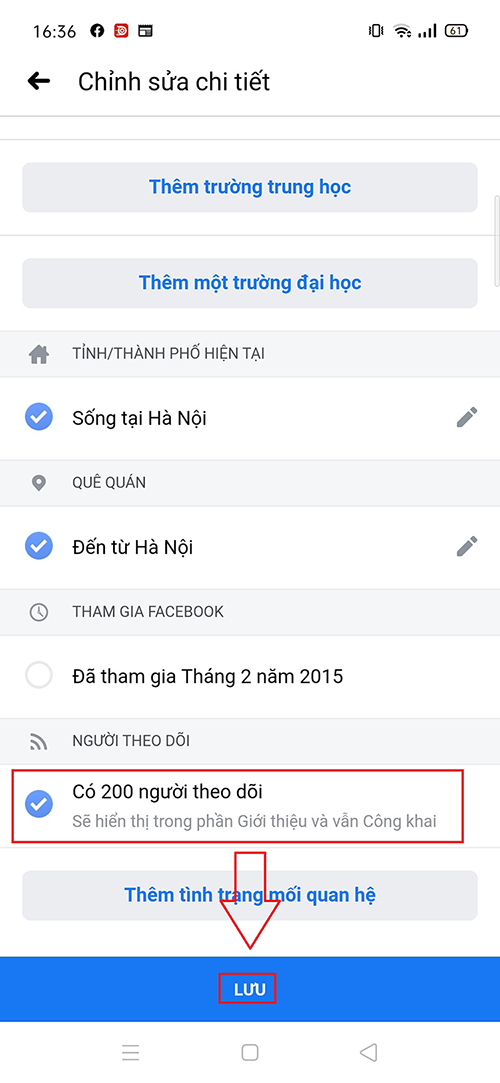
Kéo xuống dưới cùng để tick vào phần người theo dõi rồi ấn ưu để quay về trang cá nhân profile của bạn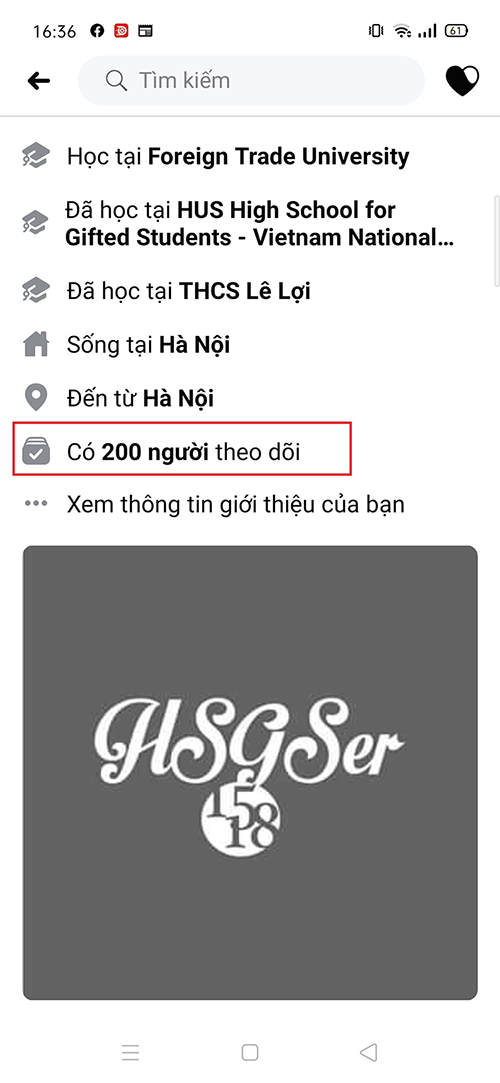
Cách để bật chế độ theo dõi trên Facebook
2. Bật chế độ theo dõi trên Facebook bằng điện thoại IPhone
Bước 1: Làm tương tự như ở điện thoại Android. Đầu tiên bạn cần mở mục Setting có trong ứng dụng Facebook bằng cách ấn vào hình có 3 thanh ngang song song nhau ở góc trên bên phải màn hình rồi kéo xuống dưới cùng chọn phần Setting.
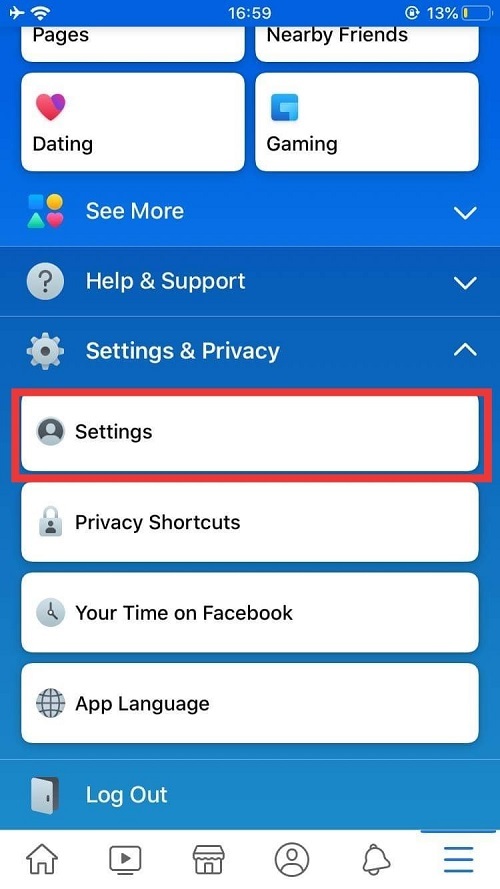
Các bước để bật chế độ theo dõi trên Facebook
Bước 2: Trong phần cài đặt, kéo xuống tìm phần “Public Posts” nằm ở giữa mục này. Sau khi vào được “Public Post” bạn đổi sang chế độ “Public” đối với phần “Who can see your followers on your timeline”.
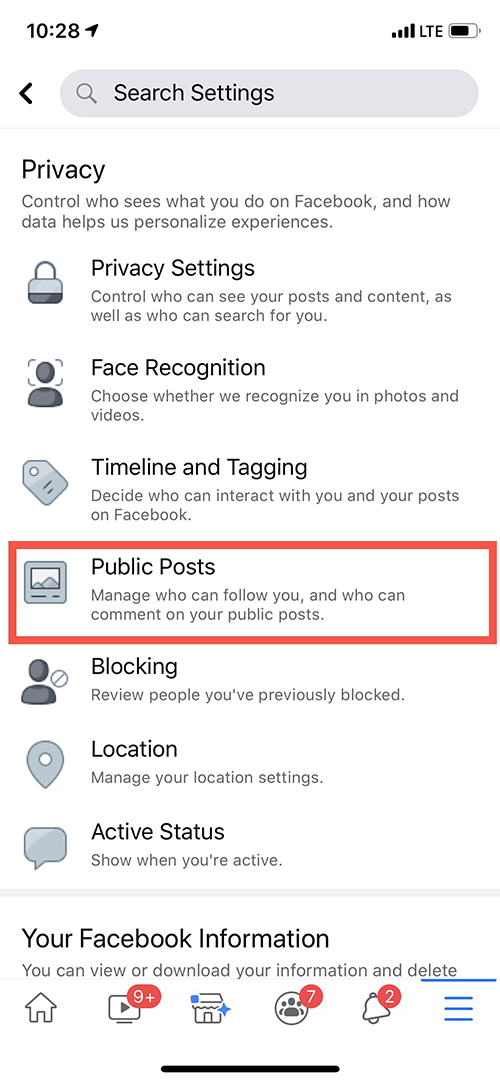 Trong phần cài đặt, kéo xuống tìm phần “Public Posts” nằm ở giữa mục này
Trong phần cài đặt, kéo xuống tìm phần “Public Posts” nằm ở giữa mục này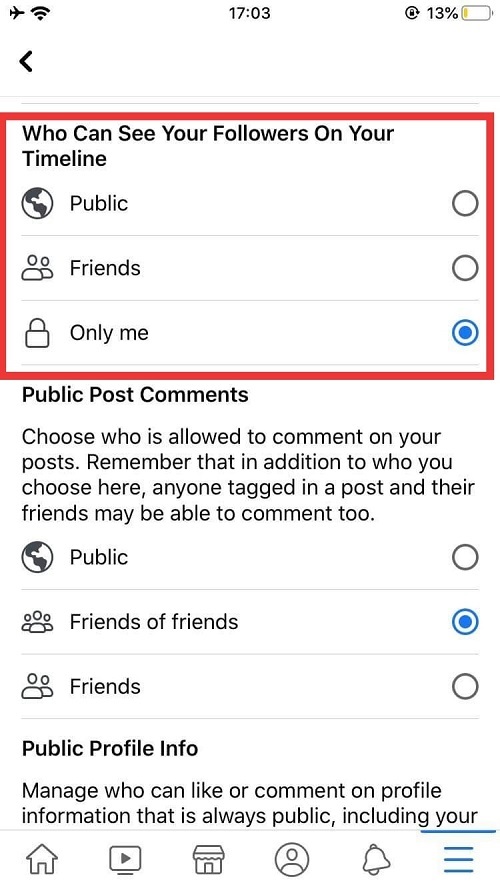
Đổi sang chế độ “Public” đối với phần “Who can see your followers on your timeline”.
Bước 3: Sau đó quay trở lại trang cá nhân của bản thân và lựa chọn mục “Edit public detail” ở bên dưới phần ảnh nổi bật. Trong mục “Edit public detail” có phần “Details”. Lựa chọn “Edit” trong phần đó.
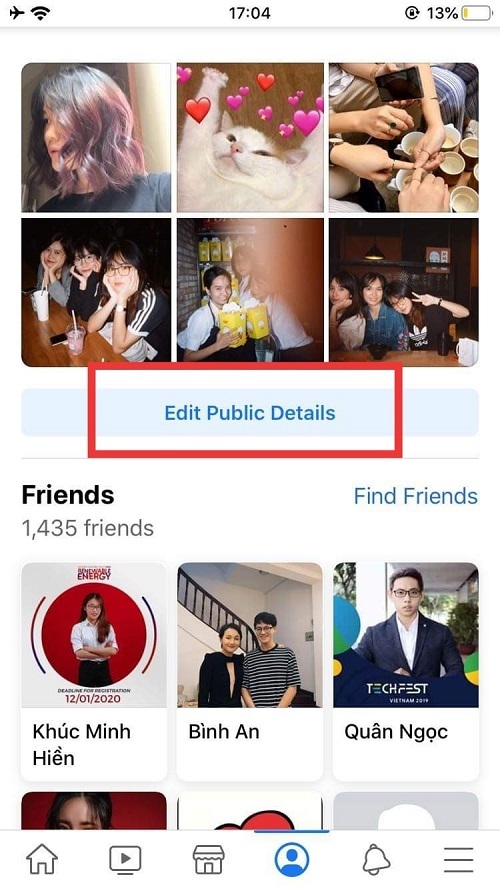 Lựa chọn mục “Edit public detail” ở bên dưới phần ảnh nổi bật
Lựa chọn mục “Edit public detail” ở bên dưới phần ảnh nổi bật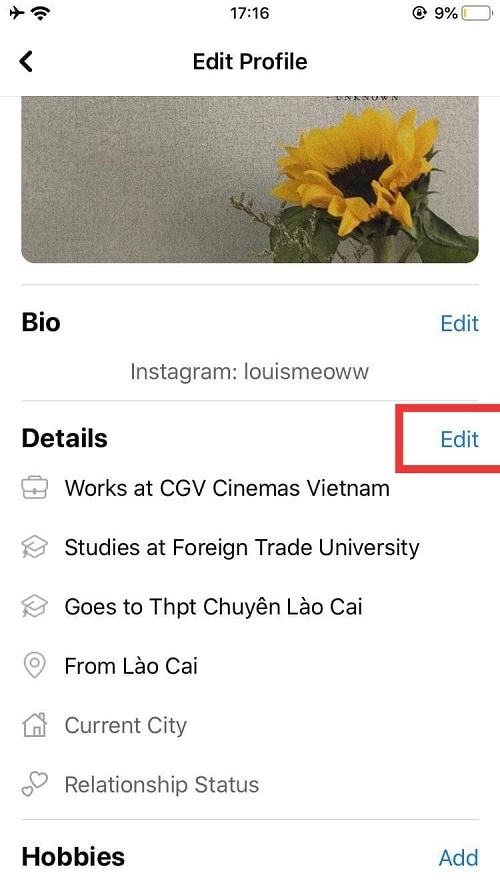
Trong mục “Edit public detail” có phần “Details”. Lựa chọn “Edit” trong phần đó
Bước 4: Kéo xuống dưới cùng để tick vào phần người theo dõi rồi ấn “save” để quay về trang cá nhân. Lúc này bạn đã bật chế độ theo dõi trên Facebook rồi đó. Và số lượng người theo dõi sẽ hiển thị trên phần profile của bạn. Kéo xuống dưới cùng chọn phần người theo dõi rồi lưu lại. Số lượng theo dõi bây giờ đã xuất hiện trên profile của bạn rồi.
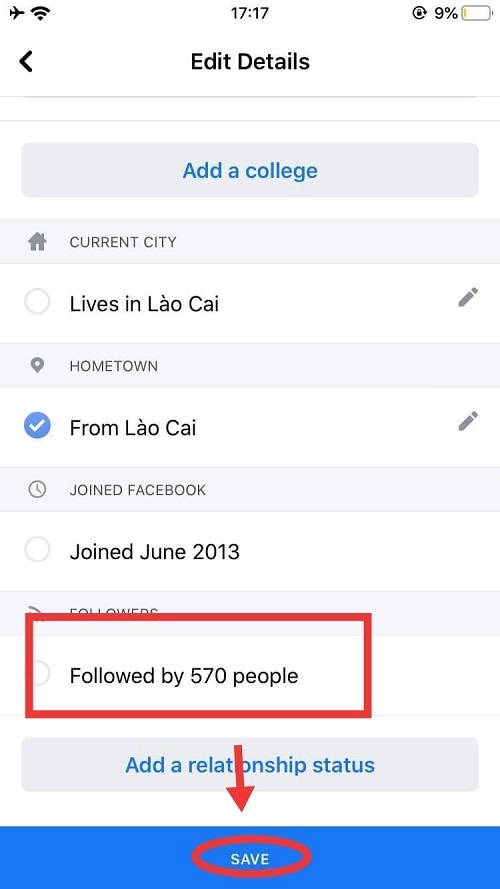 Kéo xuống dưới cùng để tick vào phần người theo dõi rồi ấn “save” để quay về trang cá nhân
Kéo xuống dưới cùng để tick vào phần người theo dõi rồi ấn “save” để quay về trang cá nhân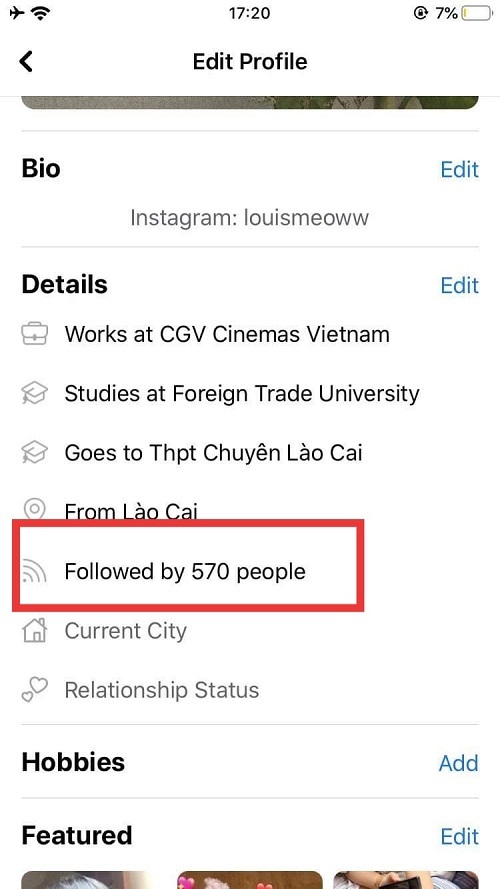
Cách để bật chế độ theo dõi trên Facebook
Vậy là mình đã hoàn thành bật chế độ theo dõi trên Facebook rồi đó. Chúc bạn thành công!